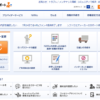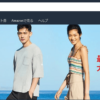WiMAXのホームルーター「Speed Wi-Fi HOME L01」を契約している方は、設定の確認を行ったことはありますでしょうか?
筆者は契約してからしばらく、ルーターの設定をそのままの状態で利用していましたが、今回最低限の設定を行いましたので、その設定内容を今回は詳しく説明していきます。
また、@niftyの「WiMAX 2+ ギガ放題」契約を行っていますが、通信量、契約内容、キャッシュバック口座登録など最低限確認しておくべき内容を詳しく説明していきます。
もくじ
目次
この記事の流れです。
WiMAX ルーター HOME L01の設定
早速「Speed Wi-Fi HOME L01」で最低限設定すべき内容を説明していきます。
まず、「Speed Wi-Fi HOME設定ツール」に接続を行います。
初回ログインID、パスワードの確認方法と、パスワード変更方法は下記記事を参照してください。
Speed Wi-Fi HOME設定ツール ログイン
まず、インターネットエクスプローラーやGoogle Chromeなどのブラウザで上記URLにアクセスします。
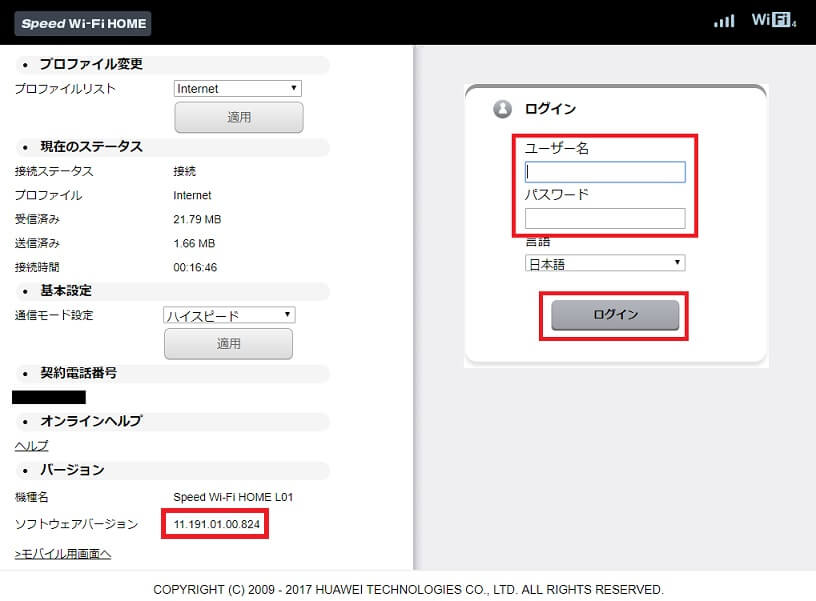
上記で確認したユーザー名、パスワードを入力してログインを行います。
接続ステータス確認
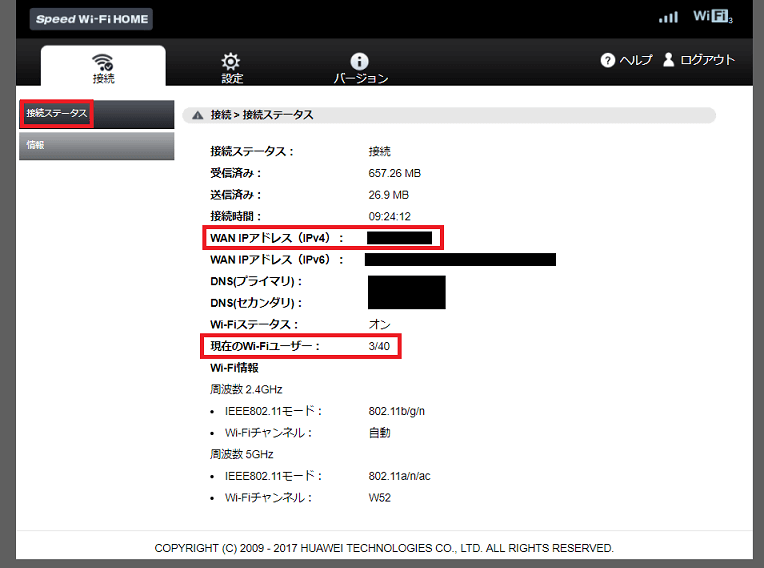
ログインすると、接続ステータスが表示されます。
ルーターのWAN側IPアドレス、Wi-Fiの接続しているユーザー数などを確認することができます。
情報確認
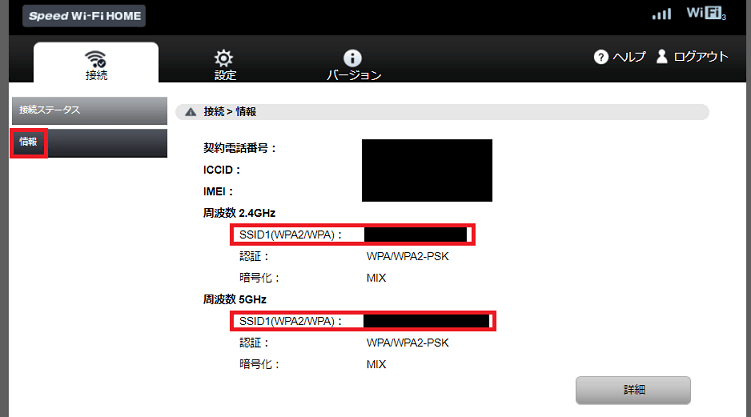
「情報」をクリックすると、SSIDなどを確認することができます。
通信モード設定
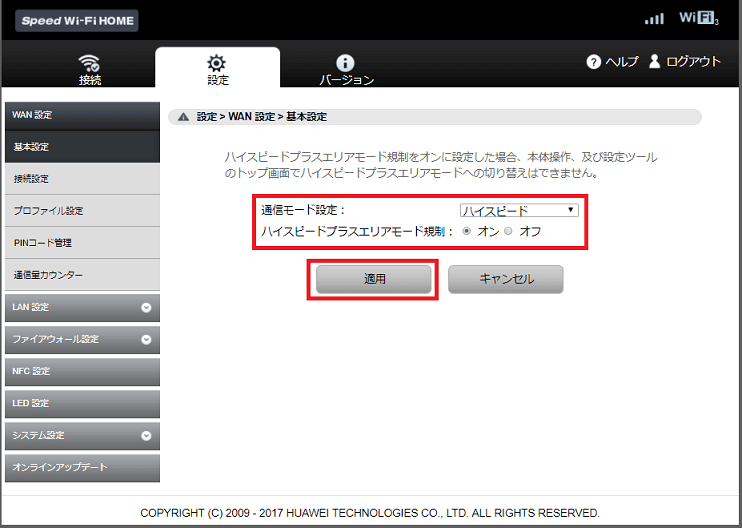
設定 ⇒ WAN設定 ⇒ 基本設定よりハイスピ―ドモード or ハイスピートプラスエリアの通信モードの切り替え設定を行うことが可能です。
「ハイスピードプラスエリアモード」は、auの4G LTE回線で通信を行うモードとなっており、WiMAX 2+で通信ができない場所でも通信可能なように設定することが可能です。
筆者は、このルーターを固定回線の代わりに利用しているので、ハイスピートプラスエリアモード規制をオンに設定しています。
設定が完了したら、「適用」ボタンを押すと設定が完了します。
LED設定
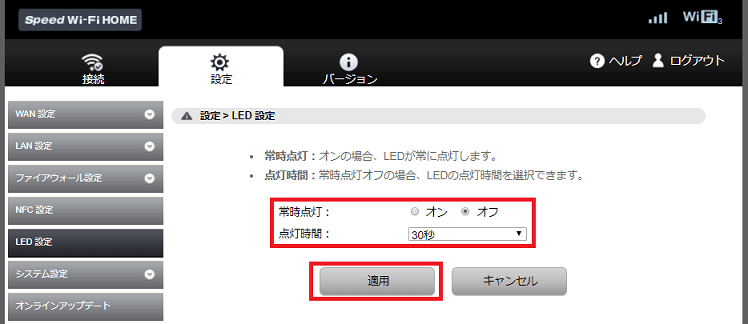
筆者は、「Speed Wi-Fi HOME L01」のソフトウェアをアップデートしましたが、本体ランプのデフォルト設定を常時点灯に変更すると記載がありました。
設定 ⇒ LED設定より、LEDを常時点灯にするかどうか、常時点灯をオフに設定した場合の点灯時間を15秒、30秒、1分、2分から選択することが可能です。
設定が完了したら、適用ボタンをクリックすると設定が完了します。
オンラインアップデート設定
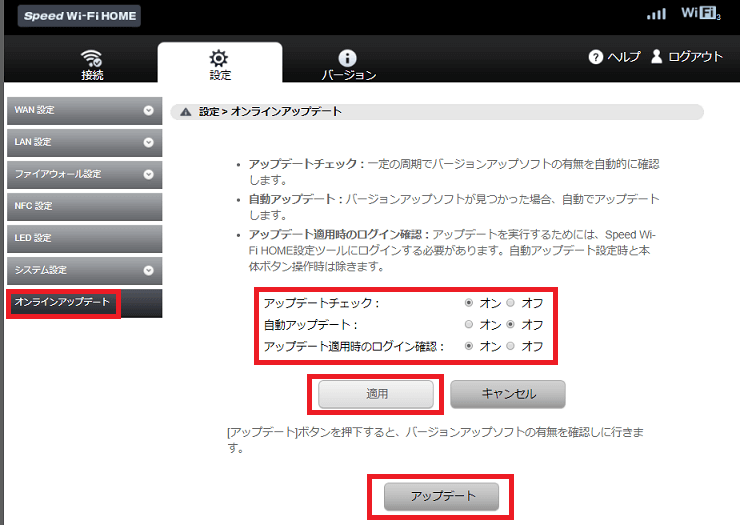
設定 ⇒ オンラインアップデートより、アップデートチェック、自動アップデート、アップデート適用時のログイン確認のオン、オフを設定することが可能です。
筆者は不在時にアップデートがかかってしまい不具合が発生するのは避けたいため、自動アップデートのみオフに設定しています。
設定が完了したら、適用ボタンをクリックすると設定が完了します。

アップデートがある場合には、Mode Updateランプが赤で点灯しますので、「Speed Wi-Fi HOME設定ツール」から「アップデート」ボタンを押下してアップデートを行います。
筆者が今回設定を行った最低限の設定は以上となります。
WiMAX @niftyで確認すべきこと
@niftyの「WiMAX 2+ ギガ放題」契約で最低限確認を行っておく内容についてもくわしk説明していきます。
@niftyログイン
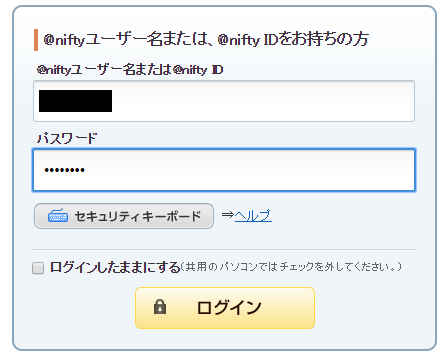
上記URLにブラウザからアクセスして、@niftyログインIDとパスワードを入力してログインを行います。

初期ログインIDとパスワードは、@niftyより送付される契約内容のご案内に記載があります。
利用状況紹介
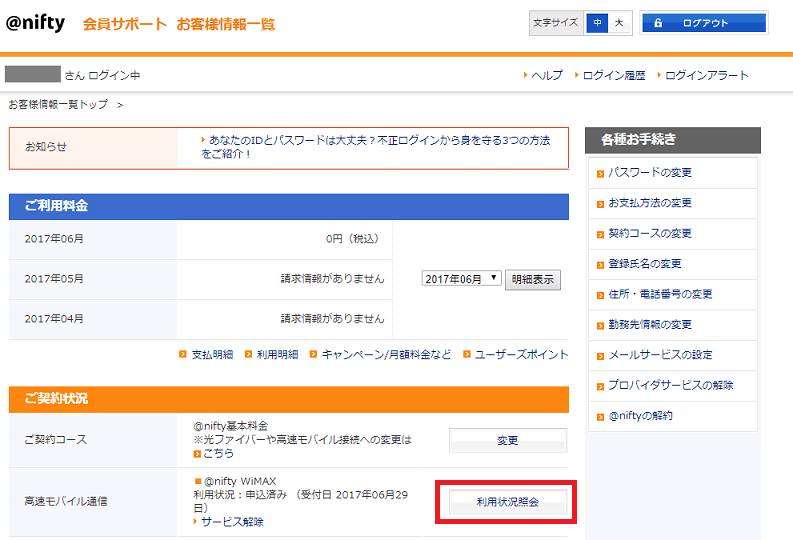
会員サポートのトップから、「利用状況紹介」ボタンをタップします。
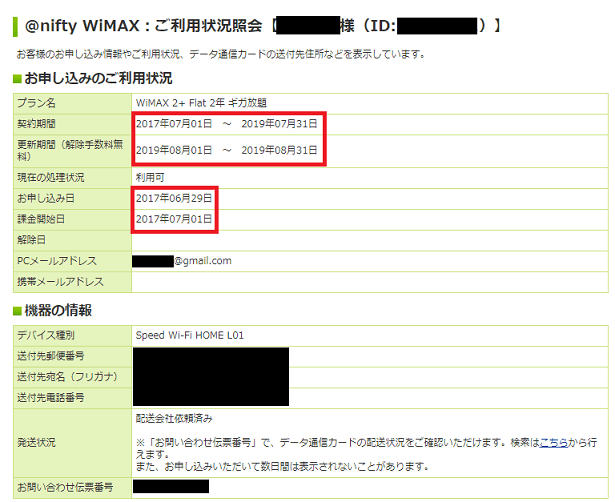
申込日と課金開始日、契約期間と更新期間を確認することが可能です。
筆者は、7/1課金開始となっており3ヶ月無料のキャンペーンに申し込んでいるため、7月から9月分が無料で10月からWiMAX 2+ Flatの料金が発生する予定となっています。
更新期間に解約を行うと解約手数料が無料となりますので、必ず確認しておくことをおすすめします。
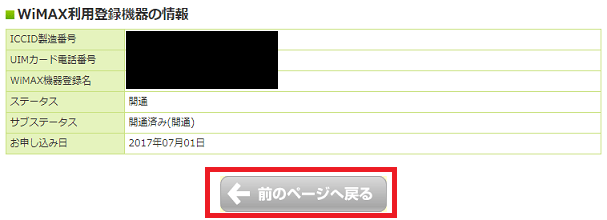
確認が終わったら、「← 前のページへ戻る」をクリックします。
通信量の確認

@nifty WiMAXのトップ画面となりますので、上部にある「通信量確認」をクリックします。
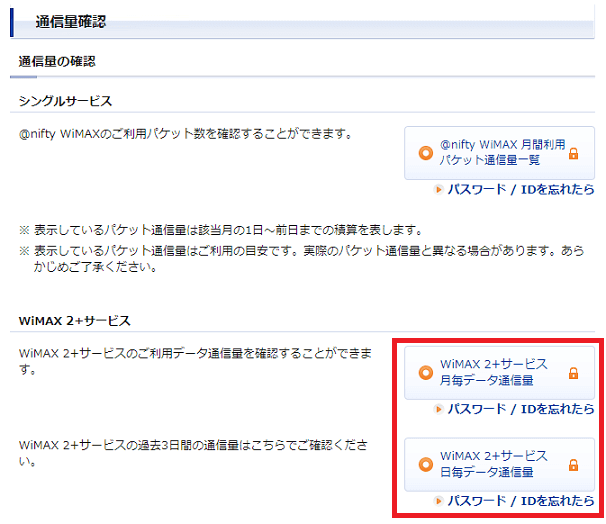
WiMAX 2+の月ごとのデータ通信量と、日ごとのデータ通信量を確認することが可能です。
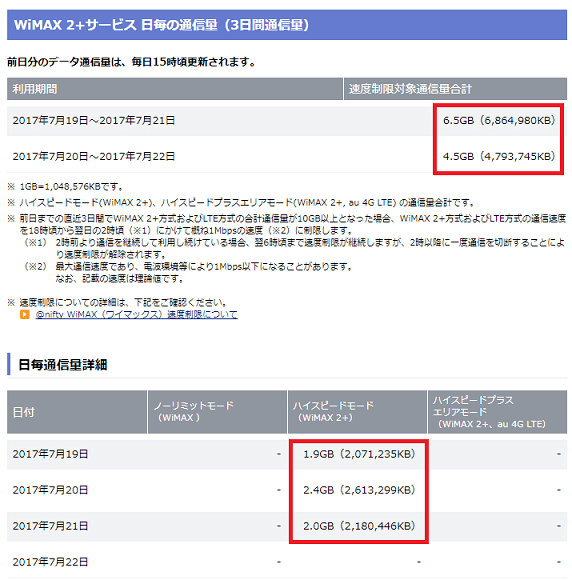
上記が日ごとデータ通信量の例となります。
前日までの直近3日間の通信量合計が10GBを超えると、18時から翌日の2時までの通信速度が1Mbpsに制限されるということなので、ストリーミングサービスなどを頻繁に利用する方は、定期的に確認することをおすすめします。
キャッシュバック口座確認
キャッシュバック口座の登録方法は以前に説明しましたが、口座の確認方法を再度説明していきます。
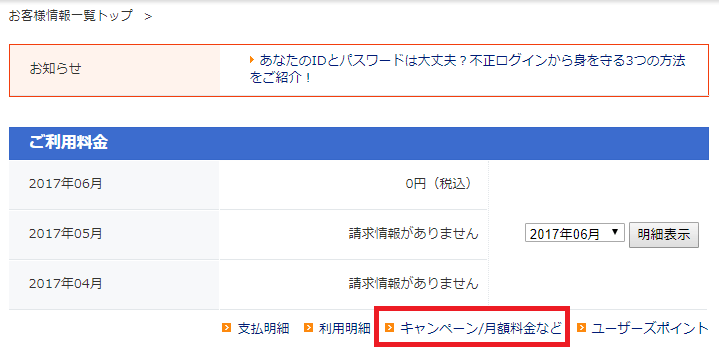
お客様情報一覧トップから、「キャンペーン/月額料金など」をクリックします。
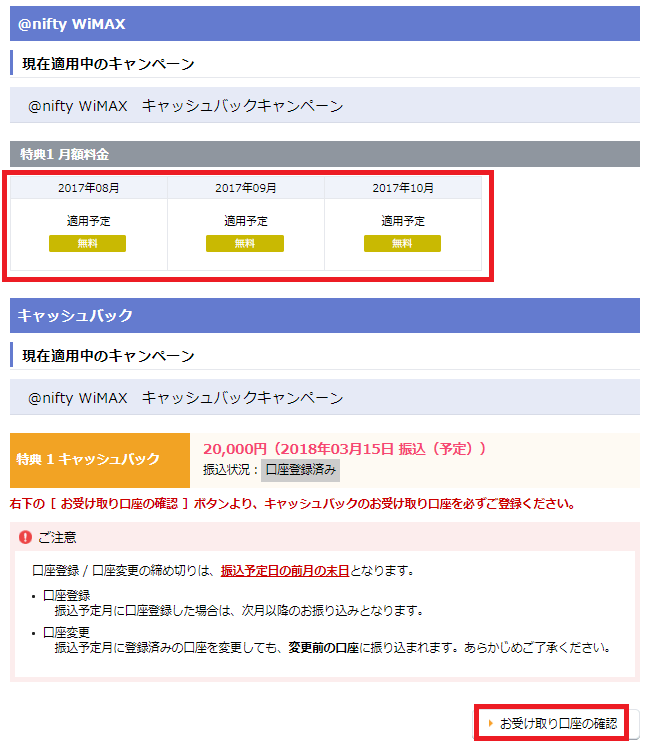
2017年7月~9月利用分(請求月記載)が無料であることを確認できます。
また、キャッシュバックが支払われる日付の記載もあります。
下部にある、「お受け取り口座の確認」をクリックすると口座の確認を行うことができます。
まとめ
WiMAXのホームルーター「Speed Wi-Fi HOME L01」でハイスピ―ドモード or ハイスピートプラスエリアの通信モード設定やハイスピートプラスエリア規制の設定、自動アップデートの設定については、最低限行っておくことをおすすめします。
また、@niftyの「WiMAX 2+ ギガ放題」契約内容として、課金開始日、更新期間、日ごとの通信量確認、キャンペーン内容の確認、受取口座の確認についても、念のため間違いがないかぜひ一度確認してみてください。
@niftyメールの詳しい設定方法、WEBメールのログイン方法は下記参照ください。